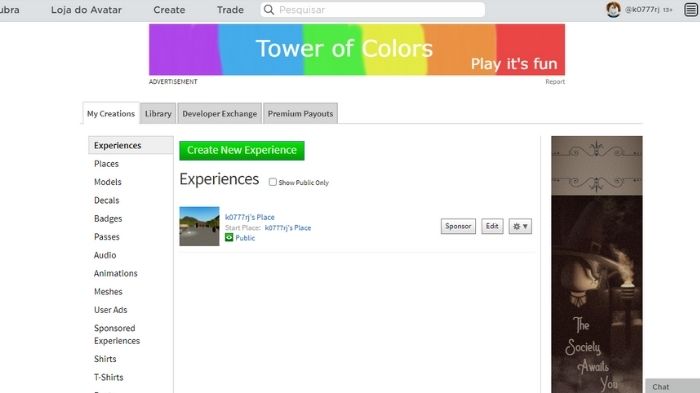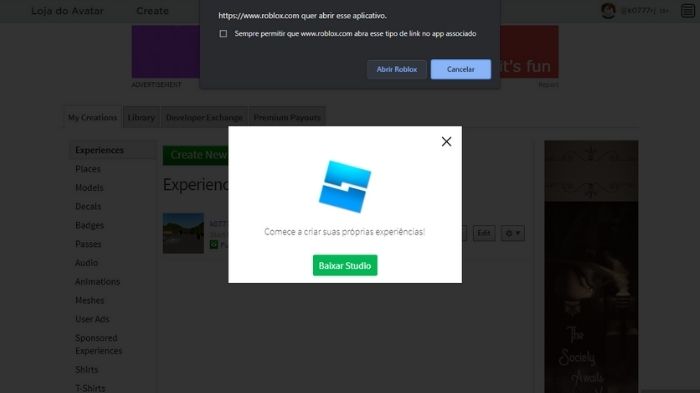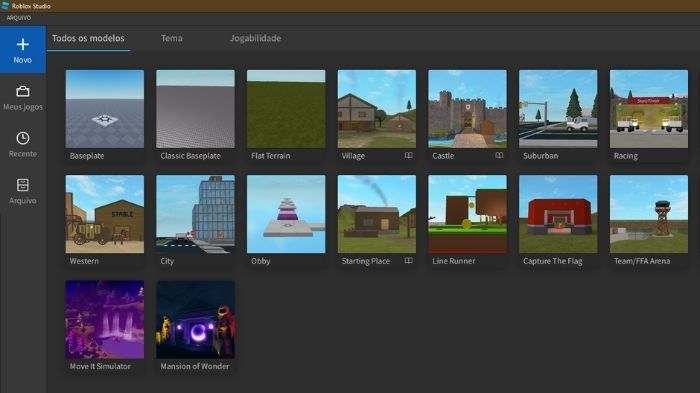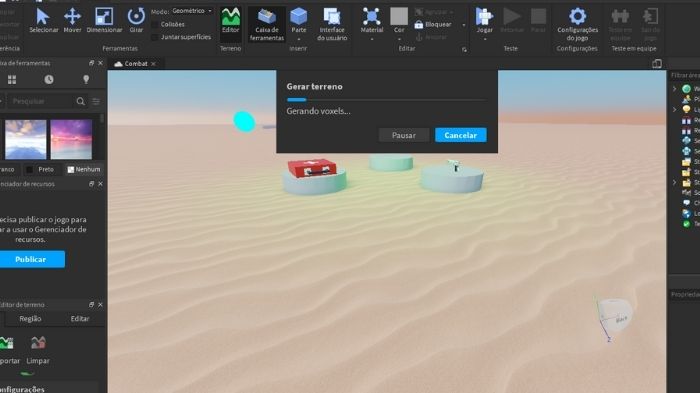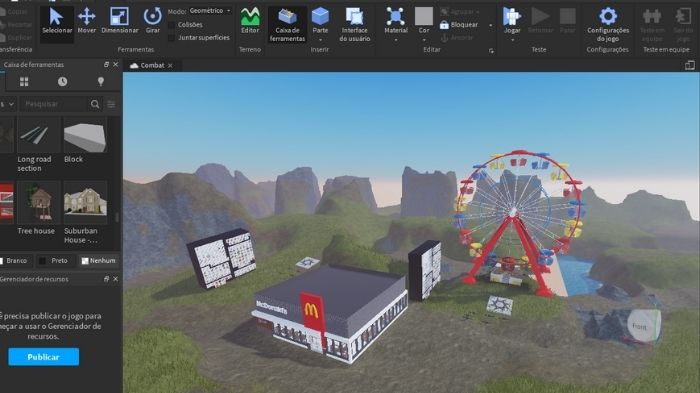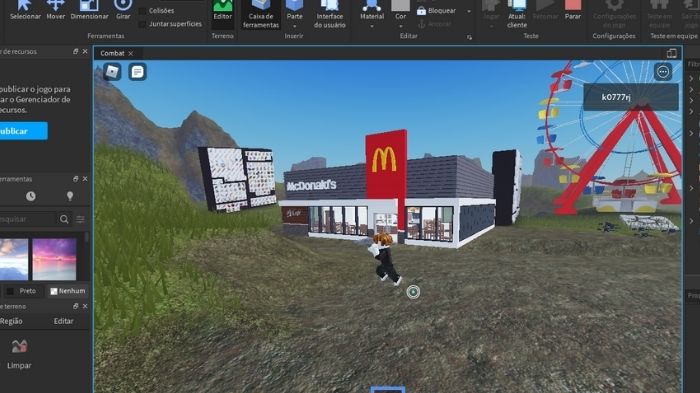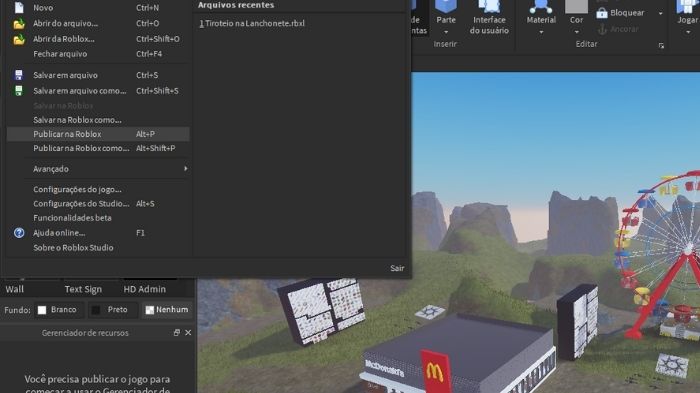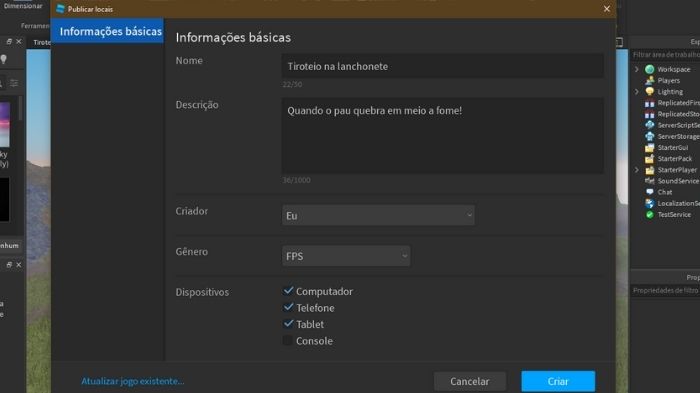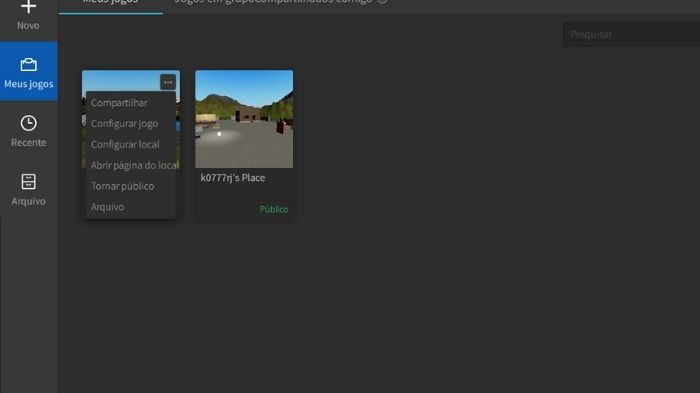Como criar e publicar um mapa no Roblox
Trabalhando em variações; saiba como criar e publicar um mapa no Roblox, deixe sua marca no jogo e tente lucrar com isso
Roblox é um universo para trabalhar toda a criatividade, inclusive tendo como fonte de renda. Veja abaixo, como criar e publicar um mapa no Roblox e faça exemplos diversos para atender os públicos. Apesar de ser longo o processo, a própria plataforma oferece muitas opções e ferramentas. A limitação é somente nos modelos oferecidos pelo Roblox, começando do zero, as possibilidades são inúmeras.

Como criar um mapa no Roblox
A ferramenta de criação de mapas é o “Roblox Studio”, onde o usuário pode optar por sua versão de navegador no site do jogo ou baixar para usar no PC.
Roblox Studio é um software intuitivo com a capacidade de gerar grandes terrenos 3D com um clique e manusear facilmente objetos no campo de jogo. O exemplo abaixo, cria um mapa básico para Roblox, mas os usuários podem se aprofundar na ferramenta e criar experiências mais elaboradas e personalizadas.
- Acesse o site oficial do Roblox e faça login ou crie um registro se ainda não tiver um;
- Após o login, clique em “Criar” na barra superior do site;

- Clique em “Criar nova Experiência”;

- Clique na opção “Abrir Roblox” na mensagem do seu navegador para abrir o Roblox Studio em sua versão online ou clique em “Baixar Studio” para tê-lo sempre em seu computador. Só precisa escolher 1;

- No Roblox Studio, escolha um dos modelos para usar como base para o seu mapa.

- Dentro do mapa é possível movimentar-se com as setas ou as teclas W, A, S, D, além de girar a câmera segurando o botão direito do mouse e movimentando-a. A roda do mouse também pode ser usada para aumentar e diminuir o zoom da câmera;
- É possível gerar terreno aleatoriamente para seu mapa no menu “Editor de Terreno” à esquerda, movendo suas opções e clicando em “Gerar”;
- Na barra de ferramentas, clique em “Toolbox” para acessar os objetos e apenas arraste-os da barra esquerda para o seu mapa para inseri-los;

- Nos menus superiores, clique em “Model” e depois no pequeno símbolo que se parece com um sol para adicionar um Spawn Point onde seu personagem aparecerá;

- Mova seu Spawn Point para o local desejado e de volta ao menu “Home” clique em “Play” para testar o jogo;
- Quando estiver satisfeito com o teste e quiser sair do jogo, clique nas três linhas no canto superior esquerdo da janela, selecione “Sair do Jogo” e confirme com “Sair”;

- Salve o andamento da criação do seu mapa regularmente clicando em “Arquivo” e depois em “Salvar em Arquivo”, ou use o atalho Ctrl + S;
- Quando estiver satisfeito com seu mapa, clique em “Arquivo” e depois em “Publicar no Roblox” para enviá-lo para o jogo;

- Dê ao seu mapa um nome e uma descrição. Defina o criador, o gênero, as plataformas em que pode ser reproduzido e clique em “Criar”;

- Pronto! Seu mapa já está nos servidores Roblox, mas ainda não está disponível para outros jogadores;
- Volte ao site e clique em “Criar” na barra superior. Porém, desta vez, clique em “Gerenciar meus jogos”, no botão “Começar a criar” que clicamos anteriormente;
- No mapa que foi criado, clique onde diz “Privado”;
- Altere para “Público” e clique em “Salvar”;

- Pronto, o mapa agora está disponível para ser jogado no Roblox. Basta clicar no botão verde para reproduzi-lo;
- Se você quiser editar seu mapa mais tarde, basta retornar ao menu “Gerenciar meus jogos” e clicar em “Editar”.
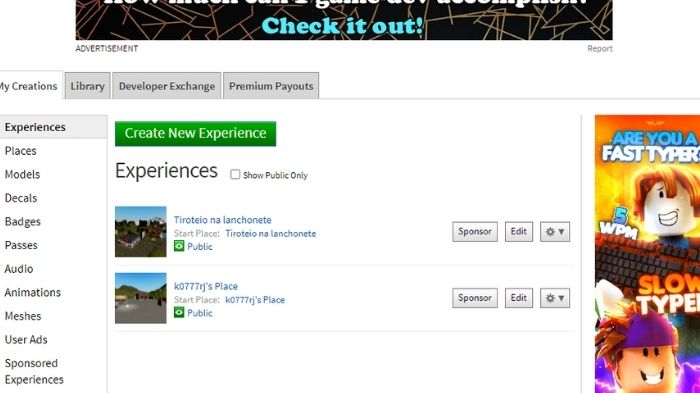
O poder do Roblox Studio
Studio é uma ferramenta fornecida pelo próprio jogo. Cada mapa tem sua aparência, objetos, regras e muito mais, de modo que cada um se pareça com o tema. Todos eles, no entanto, compartilham a mesma estrutura, o que os torna familiares. O usuário pode usar em sua versão de navegador no site do jogo ou baixar para usar no PC.